技嘉主板关机后usb还有电怎么解决?技嘉主板关机取消usb供电教程 |
您所在的位置:网站首页 › 技嘉主板usb不断电怎么办 › 技嘉主板关机后usb还有电怎么解决?技嘉主板关机取消usb供电教程 |
技嘉主板关机后usb还有电怎么解决?技嘉主板关机取消usb供电教程
|
时间:2023-04-24 10:38:18 作者:NANA 来源:系统之家 电脑关机只是通过程序切断了电脑程序的运行,并没有真正关闭主板的供电,更没有切断电脑的电源,因此,USB的供电还是有的,如果那你想要电脑关机取消usb供电,那么可以来看看这篇技嘉主板关机取消usb供电教程。  最新版 Windows10 22H2 官方专业版 V2024 [电脑系统]
Win10d为你带来最新的Windows10 22H2 官方专业版下载,系统已集成最新正式版更新补丁KB5034203,解决了影响某些单一功能打印机的问题。系统在稳定的基础上,充分出系统最好的性能,同时经过测试,能够兼容...
立即下载
最新版 Windows10 22H2 官方专业版 V2024 [电脑系统]
Win10d为你带来最新的Windows10 22H2 官方专业版下载,系统已集成最新正式版更新补丁KB5034203,解决了影响某些单一功能打印机的问题。系统在稳定的基础上,充分出系统最好的性能,同时经过测试,能够兼容...
立即下载
具体操作如下: 1、电脑开机的时候,连续按键盘上的【Del,或 Delete 键】,进入到技嘉主板的BIOS设置界面; 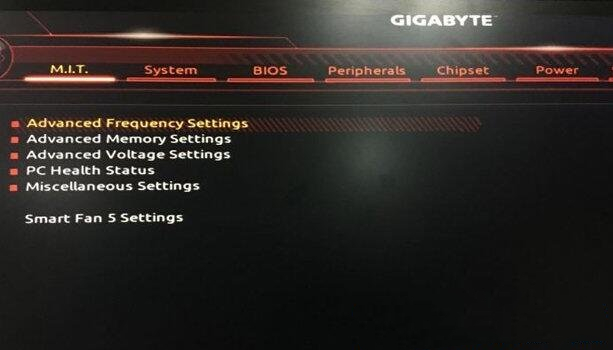
2、为了方便操作,可以将主板BIOS设置成【中文(简体)】,具体设置方法是【System - System Language】,回车,并选择中文(简体)即可; 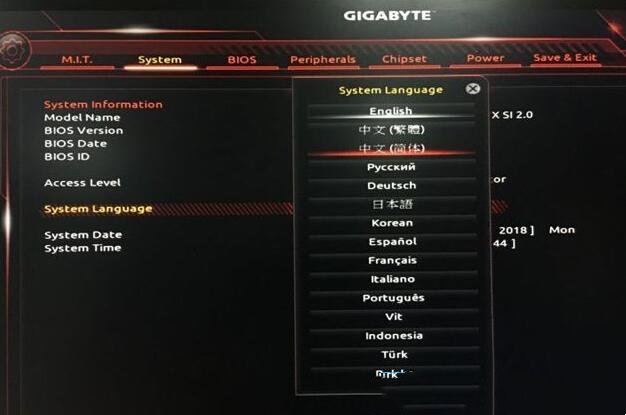
3、切换到【电源管理】选项卡,可以看到【ErP】这一项,默认是【关闭】的; 
4、技嘉主板的ErP设置相比华硕主板来说,简单得有点多,不是关闭就是开启,选择【开启】即可; 
5、ErP 功能设置完成后,直接按键盘【F10】,保存刚才修改过的设置即可。 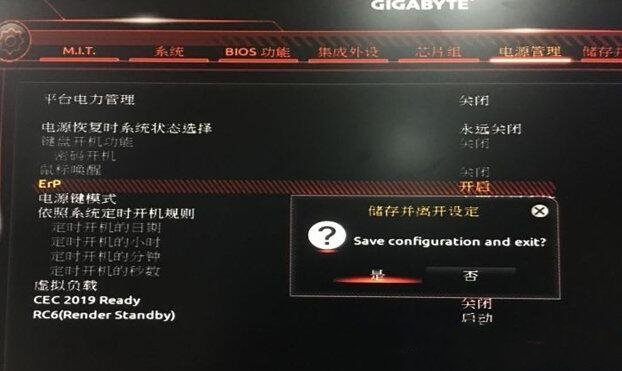 相关文章
电脑游戏掉帧/卡顿,试试下载Win10游戏专用系统(畅玩)
一键修复所有dll缺失-【常见解决方法】
无法找到指定dll库文件怎么修复-【简单有效】
ntkrnlmp.exe导致蓝屏怎么解决-【有效】
流畅丝滑、速度快!你想要的Win10流畅版系统下载
无法定位程序输入点于动态链接库-【一招解决】
dll文件下载后放在哪个文件夹-dll文件存放位置介绍
值得下载!轻便简洁的Win10精简装机系统推荐
【纯净可靠】-分享3个干净无捆绑的Win10纯净版本
微软商店打不开显示"很抱歉!出错了,但我们做对了"-【详解】
2024年精简/稳定/易于使用的Win10版本推荐-【无忧装机】
ntoskrnl.exe引起蓝屏怎么办,快试试这7种解决方法
Win10蓝屏代码page_fault_in_nonpaged_area-【已解决】
ntdll.dll错误模块怎么解决-【亲测有效】
电脑蓝屏WHEA_UNCORRECTABLE_ERROR-【已解决】
Win10精简版有什么缺点-带你快速了解Win10精简版
相关文章
电脑游戏掉帧/卡顿,试试下载Win10游戏专用系统(畅玩)
一键修复所有dll缺失-【常见解决方法】
无法找到指定dll库文件怎么修复-【简单有效】
ntkrnlmp.exe导致蓝屏怎么解决-【有效】
流畅丝滑、速度快!你想要的Win10流畅版系统下载
无法定位程序输入点于动态链接库-【一招解决】
dll文件下载后放在哪个文件夹-dll文件存放位置介绍
值得下载!轻便简洁的Win10精简装机系统推荐
【纯净可靠】-分享3个干净无捆绑的Win10纯净版本
微软商店打不开显示"很抱歉!出错了,但我们做对了"-【详解】
2024年精简/稳定/易于使用的Win10版本推荐-【无忧装机】
ntoskrnl.exe引起蓝屏怎么办,快试试这7种解决方法
Win10蓝屏代码page_fault_in_nonpaged_area-【已解决】
ntdll.dll错误模块怎么解决-【亲测有效】
电脑蓝屏WHEA_UNCORRECTABLE_ERROR-【已解决】
Win10精简版有什么缺点-带你快速了解Win10精简版
|
【本文地址】
今日新闻 |
推荐新闻 |